Szerző:
Christy White
A Teremtés Dátuma:
8 Lehet 2021
Frissítés Dátuma:
1 Július 2024
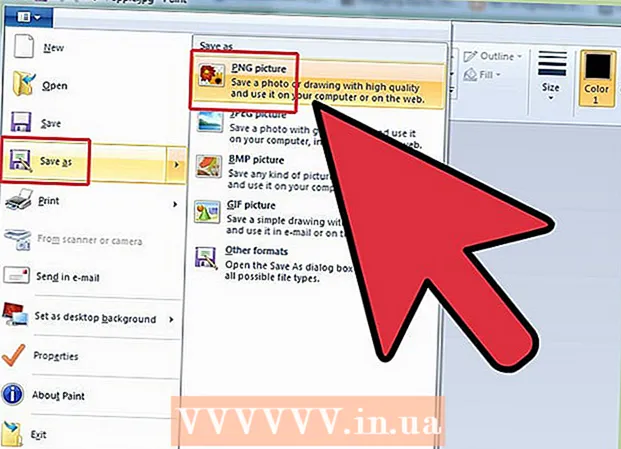
Tartalom
- Lépni
- 1/3 rész: Kép letöltése az internetről
- 2/3 rész: A letöltött kép konvertálása
- 3/3 rész: A számítógépen már tárolt kép konvertálása
A PNG (hordozható hálózati grafika) fájlformátum népszerű képformátum, és gyakran használják a grafikai tervezésben. Például, ha JPEG vagy GIF formátumú képfájlja van, akkor a legszokásosabb képszerkesztő programmal mentheti el a képet PNG formátumban. Ennek megtanulásához kezdje az 1. részt.
Lépni
1/3 rész: Kép letöltése az internetről
 Indítsa el kedvenc keresőmotorját. Ehhez kattintson duplán a böngésző ikonjára az asztalon, vagy hajtsa végre a következő lépést, ha rendelkezik alapértelmezett böngészővel.
Indítsa el kedvenc keresőmotorját. Ehhez kattintson duplán a böngésző ikonjára az asztalon, vagy hajtsa végre a következő lépést, ha rendelkezik alapértelmezett böngészővel.  Keressen az interneten egy PNG-t, amelyet le szeretne tölteni. Érdemes lehet szerkesztett képet, teljesen üres PNG-t vagy szegély PNG-t adni kedvenc fényképéhez. Ha a Google Chrome böngészőt használja, egyszerűen beírhatja, hogy mit szeretne letölteni PNG néven, és válassza a "Kép" fület. Ha Yahoo-t használ, írja be, mit szeretne letölteni PNG-ként, és válassza a "Kép" fület, akárcsak a Google-nál. Ugyanez vonatkozik Bingre is. Az Imgur-on csak be kell írnia valamit, és a képek automatikusan megjelennek.
Keressen az interneten egy PNG-t, amelyet le szeretne tölteni. Érdemes lehet szerkesztett képet, teljesen üres PNG-t vagy szegély PNG-t adni kedvenc fényképéhez. Ha a Google Chrome böngészőt használja, egyszerűen beírhatja, hogy mit szeretne letölteni PNG néven, és válassza a "Kép" fület. Ha Yahoo-t használ, írja be, mit szeretne letölteni PNG-ként, és válassza a "Kép" fület, akárcsak a Google-nál. Ugyanez vonatkozik Bingre is. Az Imgur-on csak be kell írnia valamit, és a képek automatikusan megjelennek. - Tudja, hogy a képek automatikusan megjelennek, amikor "képeket" ír a Google, a Yahoo vagy a Bing keresése után.
- Győződjön meg arról, hogy a "PNG" szót hozzáadja a keresés végéhez, hogy csak a PNG fájlok jelenjenek meg.
 Keresse meg a kívánt PNG-t és kattintson rá. Ha a képre kattintás előtt egy fehér és szürke pipa jelenik meg, akkor ez nem egy igazi PNG fájl, és más platformokon a kép fehér és szürke négyzetekkel jelenik meg mögötte, ami nem igazán célja. Ehelyett keresse meg a fehér háttérrel rendelkező PNG-ket.
Keresse meg a kívánt PNG-t és kattintson rá. Ha a képre kattintás előtt egy fehér és szürke pipa jelenik meg, akkor ez nem egy igazi PNG fájl, és más platformokon a kép fehér és szürke négyzetekkel jelenik meg mögötte, ami nem igazán célja. Ehelyett keresse meg a fehér háttérrel rendelkező PNG-ket. - Megtekintheti a kép méretét, ha az egérmutatót rá viszi a Google-ra.
 Várja meg a kép feldolgozását. Amikor először rákattint a kívánt PNG-re, várjon kb. 5 másodpercet, amíg a szilárd fehér háttér eltávolításra kerül. Tudja, hogy rendben van, ha fehér és szürke háttér van, amikor a PNG-re kattint. Erre azért van szükség, hogy átlátszó hátteret mutasson, és ne csak egy szilárd fehér háttérrel rendelkező képet.
Várja meg a kép feldolgozását. Amikor először rákattint a kívánt PNG-re, várjon kb. 5 másodpercet, amíg a szilárd fehér háttér eltávolításra kerül. Tudja, hogy rendben van, ha fehér és szürke háttér van, amikor a PNG-re kattint. Erre azért van szükség, hogy átlátszó hátteret mutasson, és ne csak egy szilárd fehér háttérrel rendelkező képet. - A kép a legalacsonyabb minőségben jelenik meg a feldolgozás során. Amint a betöltés befejeződött, a keresőmotor által a lehető legjobb minőséget jeleníti meg.
 Kattintson a jobb gombbal a PNG-re, és válassza a "Kép mentése másként" lehetőséget. A "Kép mentése másként ..." gomb kékre vált, amikor rákattint.
Kattintson a jobb gombbal a PNG-re, és válassza a "Kép mentése másként" lehetőséget. A "Kép mentése másként ..." gomb kékre vált, amikor rákattint.  Nevezze át a képfájlt. Ez segít később megtalálni a fájlt. Ez azonban nem kötelező, és megtarthatja ugyanazt a nevet, amelyet a kép ad.
Nevezze át a képfájlt. Ez segít később megtalálni a fájlt. Ez azonban nem kötelező, és megtarthatja ugyanazt a nevet, amelyet a kép ad. - Természetesen válasszon ésszerű nevet. Ha a letöltött PNG-n vörös fa látható ősszel, ne nevezze el a fájlt "Winter Tree" néven. Ez csak tovább növeli a zavart.
- Néha a kevesebb több. Akkor is hívhatja a PNG-t "PNG1" -nek, ha ez segít.
 Képcímkék hozzáadása a fájlhoz. Ez további leírási réteget ad hozzá, így könnyen megtalálhatja a PNG-t. Válasszon címkéket, amelyek a kép színéhez, a kép méretéhez, a kép fontosságához és a számítógépén találhatók.
Képcímkék hozzáadása a fájlhoz. Ez további leírási réteget ad hozzá, így könnyen megtalálhatja a PNG-t. Válasszon címkéket, amelyek a kép színéhez, a kép méretéhez, a kép fontosságához és a számítógépén találhatók.  Válasszon egy mappát, ahová be szeretné helyezni a képet. Ez az egyik legfontosabb lépés, mivel a nevek és a címkék nem segítenek, ha rossz könyvtárban keres! Az asztali számítógép, a dokumentumok és a letöltések mappák a letöltött kép elhelyezéséhez, hacsak nem egy olyan projekthez, amelyhez létrehozott egy adott mappát.
Válasszon egy mappát, ahová be szeretné helyezni a képet. Ez az egyik legfontosabb lépés, mivel a nevek és a címkék nem segítenek, ha rossz könyvtárban keres! Az asztali számítógép, a dokumentumok és a letöltések mappák a letöltött kép elhelyezéséhez, hacsak nem egy olyan projekthez, amelyhez létrehozott egy adott mappát.  Válassza ki a kép típusát. Nem, nem kell választania, hogy PNG-t vagy JPG-t szeretne-e stb. Csak akkor válassza ki, ha az összes fájlhoz tartozik, vagy egy adott fájlhoz. Például nem menti .exe vagy .pdf fájlként. Ez egyszerűen segít a PNG-k megnyitásában!
Válassza ki a kép típusát. Nem, nem kell választania, hogy PNG-t vagy JPG-t szeretne-e stb. Csak akkor válassza ki, ha az összes fájlhoz tartozik, vagy egy adott fájlhoz. Például nem menti .exe vagy .pdf fájlként. Ez egyszerűen segít a PNG-k megnyitásában!  Kattintson a "Mentés" gombra és várja meg a PNG letöltését. Ha másként menti, mint a [kép neve) .png, keressen meg egy másik PNG-t, vagy próbálja meg kideríteni, hogy mi tévedett.
Kattintson a "Mentés" gombra és várja meg a PNG letöltését. Ha másként menti, mint a [kép neve) .png, keressen meg egy másik PNG-t, vagy próbálja meg kideríteni, hogy mi tévedett.
2/3 rész: A letöltött kép konvertálása
 Nyissa meg a képszerkesztő szoftvert, például a Paint for Windows vagy a Paintbrush for Mac alkalmazást. Egyszerűen kattintson duplán a szoftver ikonjára az asztalon, ha ott van, vagy kattintson rá a programok listáján.
Nyissa meg a képszerkesztő szoftvert, például a Paint for Windows vagy a Paintbrush for Mac alkalmazást. Egyszerűen kattintson duplán a szoftver ikonjára az asztalon, ha ott van, vagy kattintson rá a programok listáján.  Nyissa meg a mentett képet. Lépjen abba az ablakba, ahol a mentett kép található. Kattintson és tartsa lenyomva a képet, húzza át, majd engedje el a szerkesztőben a megjelenítéséhez.
Nyissa meg a mentett képet. Lépjen abba az ablakba, ahol a mentett kép található. Kattintson és tartsa lenyomva a képet, húzza át, majd engedje el a szerkesztőben a megjelenítéséhez.  Szerkessze a képet. Ha szeretné, átméretezheti vagy átméretezheti a képet, mielőtt PNG-ként mentené; akár szöveget is hozzáadhat a szoftver Szöveg eszközével. Ez azonban teljesen opcionális.
Szerkessze a képet. Ha szeretné, átméretezheti vagy átméretezheti a képet, mielőtt PNG-ként mentené; akár szöveget is hozzáadhat a szoftver Szöveg eszközével. Ez azonban teljesen opcionális.  Mentse a képet PNG formátumban. Kattintson a szerkesztő bal felső sarkában található "Fájl" elemre, és válassza a "Mentés másként" lehetőséget.
Mentse a képet PNG formátumban. Kattintson a szerkesztő bal felső sarkában található "Fájl" elemre, és válassza a "Mentés másként" lehetőséget. - Írja be a fájl nevét a kívánt név beírásával a Fájl neve mezőbe.
- Kattintson a "Mentés típusként" legördülő menüre a Fájlnév mező alatt, hogy megtekinthesse az összes kompatibilis formátumot, amelyben a kép menthető.
- Válassza a "PNG" lehetőséget, majd kattintson a "Mentés" gombra. A fájlt ugyanabban a mappában menti, mint az eredeti, de PNG fájlként.
3/3 rész: A számítógépen már tárolt kép konvertálása
 Keresse meg a képet. Használja az explorer alkalmazást, és lépjen az adott mappába, amely tartalmazza a PNG formátumba konvertálni kívánt képet. Ha megtalálta a képet, tartsa nyitva ezt az ablakot.
Keresse meg a képet. Használja az explorer alkalmazást, és lépjen az adott mappába, amely tartalmazza a PNG formátumba konvertálni kívánt képet. Ha megtalálta a képet, tartsa nyitva ezt az ablakot.  Nyissa meg a képszerkesztő szoftvert, például a Paint for Windows vagy a Paintbrush for Mac alkalmazást. Egyszerűen kattintson duplán a szoftver ikonjára az asztalon, ha ott van, vagy kattintson rá a programok listáján.
Nyissa meg a képszerkesztő szoftvert, például a Paint for Windows vagy a Paintbrush for Mac alkalmazást. Egyszerűen kattintson duplán a szoftver ikonjára az asztalon, ha ott van, vagy kattintson rá a programok listáján.  Nyissa meg a mentett képet. Lépjen abba az ablakba, ahol a mentett kép található. Kattintson és tartsa lenyomva a képet, húzza át, majd engedje el a szerkesztőben a megjelenítéséhez.
Nyissa meg a mentett képet. Lépjen abba az ablakba, ahol a mentett kép található. Kattintson és tartsa lenyomva a képet, húzza át, majd engedje el a szerkesztőben a megjelenítéséhez.  Szerkessze a képet. Ha szeretné, átméretezheti vagy átméretezheti a képet, mielőtt PNG-ként mentené; akár szöveget is hozzáadhat a szoftver Szöveg eszközével. Ez azonban teljesen opcionális.
Szerkessze a képet. Ha szeretné, átméretezheti vagy átméretezheti a képet, mielőtt PNG-ként mentené; akár szöveget is hozzáadhat a szoftver Szöveg eszközével. Ez azonban teljesen opcionális.  Mentse a képet PNG formátumban. Kattintson a szerkesztő bal felső sarkában található "Fájl" elemre, és válassza a "Mentés másként" lehetőséget.
Mentse a képet PNG formátumban. Kattintson a szerkesztő bal felső sarkában található "Fájl" elemre, és válassza a "Mentés másként" lehetőséget. - Írja be a fájl nevét a kívánt név beírásával a Fájl neve mezőbe.
- Kattintson a "Mentés típusként" legördülő menüre a Fájlnév mező alatt, hogy megtekinthesse az összes kompatibilis formátumot, amelyben a kép menthető.
- Válassza a "PNG" lehetőséget, majd kattintson a "Mentés" gombra. A fájlt ugyanabban a mappában menti, mint az eredeti, de PNG fájlként.



